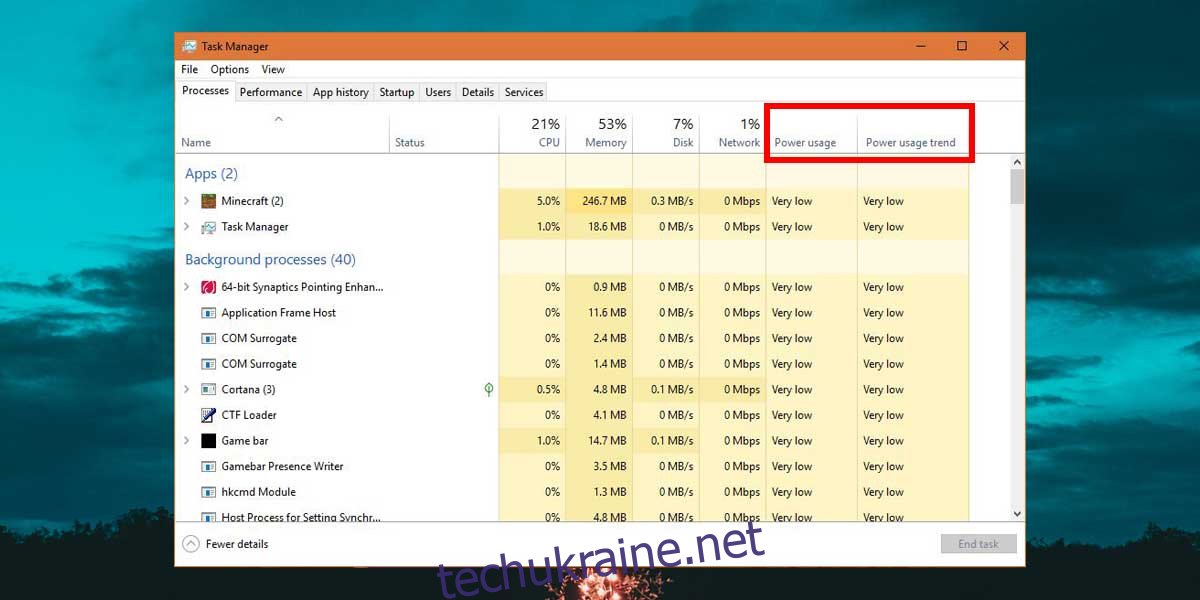Історично кажучи, Microsoft ніколи не вносила багато змін у диспетчер завдань. Він залишався, здебільшого, незмінним до Windows 8. Звичайно, з Windows 10 Диспетчер завдань отримав цілу низку нових функцій. Тепер він може сказати вам, наскільки добре працює ваш графічний процесор, і цієї осені ви зможете знайти енергоспоживаючі програми в Windows 10 з диспетчера завдань. Ви можете не тільки переглянути, які програми споживають багато енергії, але й переглянути їх історичне споживання енергії.
Ця функція доступна у збірці Windows 10 Insider Build 17704. Вона має стати частиною наступного великого оновлення функцій для Windows 10, яке, як очікується, буде випущено восени цього року.
Знайдіть програми, які споживають електроенергію
Інформація про енергоспоживання доступна для запущених програм. Відкрийте диспетчер завдань, і ви побачите два нових стовпця поруч зі стандартними стовпцями, які називаються «Використання енергії» та «Тенденція використання енергії». Якщо ви не бачите цих стовпців, клацніть правою кнопкою миші будь-який із стовпців і ввімкніть ці два стовпці, вибравши їх у контекстному меню.
Ви можете відсортувати програми за найнижчим або найвищим споживанням енергії та використовувати його, щоб визначити, які програми вам не слід використовувати, коли ви працюєте від акумулятора. Стовпець тенденцій споживання енергії почне заповнюватись майже відразу, тому, якщо ви хочете побачити довгострокове енергоспоживання програми, ви повинні дати йому деякий час і отримати точніше уявлення про те, які програми потребують енергії.
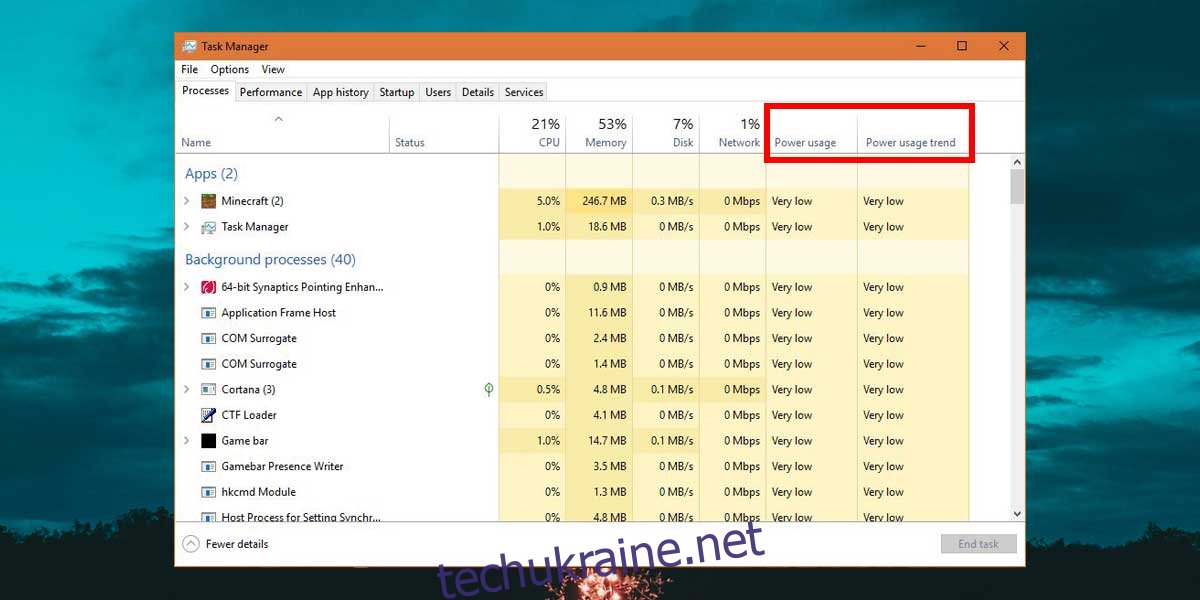
На енергоспоживання не впливають інші програми, запущені у вашій системі. Однак на це впливає те, чи використовуєте ви програму. Наприклад, якщо ви обрізаєте зображення в Photoshop, для нього не знадобиться багато енергії чи багато ресурсів. Однак якщо ви використовуєте Photoshop для обробки HDR-фотографій, він споживатиме більше енергії та ресурсів. Справа в тому, що довгострокове використання програми дасть вам краще уявлення про те, скільки енергії вона споживає.
Windows підтримує різні плани живлення залежно від того, скільки енергії ви хочете, щоб ваша система споживала. Ви можете створювати власні плани живлення, використовувати збалансований план живлення або використовувати повзунок живлення акумулятора, щоб оптимізувати свою систему для кращої продуктивності акумулятора. Однак за допомогою цього нового доповнення до диспетчера завдань ви можете отримати більше від акумулятора, навіть якщо ви використовуєте збалансований план живлення, обмеживши енергоспоживачі програми.